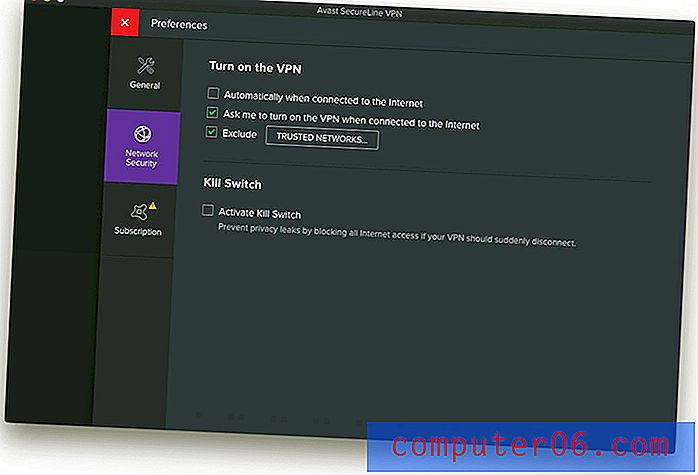Как да добавите ред в таблица в Google Документи
Когато първоначално създавате таблица в документ, може да имате представа за какво ще доведат данните на тази таблица. За съжаление може да откриете, отколкото трябва да добавите повече данни, или че искате да включите заглавен ред, за който сте забравили. Може би дори трябва да разширите документа си и да добавите още колони.
За щастие не е необходимо да изтривате съществуващата таблица и да я създавате отново, тъй като Google Документи предоставя някои инструменти, които ви позволяват да променяте оформлението на таблицата. Нашият урок по-долу ще ви покаже как да добавите ред над или под съществуващ ред в Google Документи.
Как да вмъкнете допълнителен ред в таблицата на Google Документи
Стъпките в тази статия предполагат, че вече имате таблица в документа си в Google Документи и че искате да включите допълнителен ред в тази таблица. Ако все още нямате таблица, можете да видите как да вмъкнете таблица в Google Документи, към която след това можете да добавите допълнителен ред, като следвате стъпките по-долу.
Стъпка 1: Влезте в Google Drive и отворете документа, съдържащ таблицата, към която искате да добавите допълнителен ред.
Стъпка 2: Щракнете вътре в таблицата, така че да е активна. Ако вече има данни в таблицата и искате да добавите реда на конкретно място в таблицата, след това щракнете върху ред, който е над или под местоположението, където искате новия ред.

Стъпка 3: Изберете раздела Таблица в горната част на прозореца, след това щракнете върху Вмъкване на ред по-горе или Вмъкване на ред по-долу, въз основа на коя опция се нуждаете.
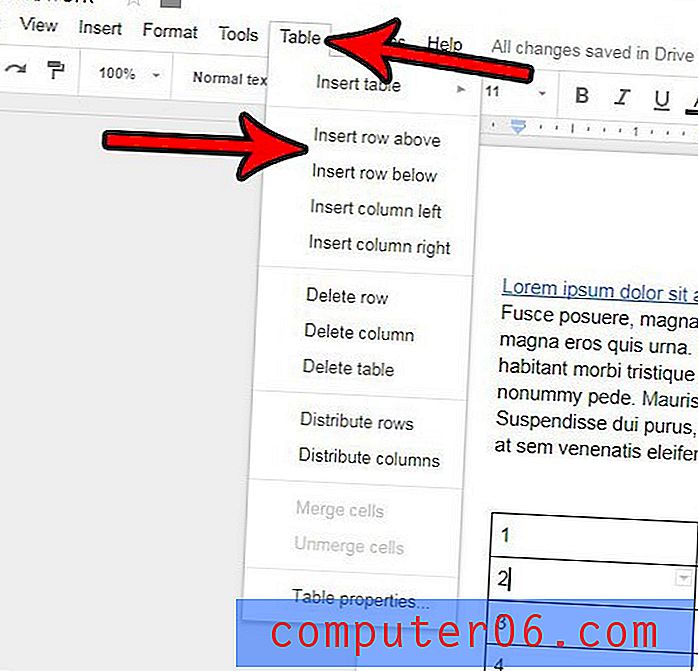
Има ли форматиране в част от документа ви, което искате да премахнете? Разберете как да изчистите форматирането в Google Документи и да премахнете всички различни настройки на формат наведнъж, вместо да премахвате всяка от тях поотделно.